Создание маркеров SAS для контейнеров хранилища
Это содержимое относится к: ![]() версии 4.0 (GA) версии 3.1 (GA)
версии 4.0 (GA) версии 3.1 (GA) ![]() версии 3.0 (GA)
версии 3.0 (GA) ![]() версии 2.1 (GA)
версии 2.1 (GA) ![]()
В этой статье описано, как создать делегирование пользователей, маркеры подписанного URL-адреса (SAS) с помощью портал Azure или обозревателя служба хранилища Azure. Маркеры SAS делегирования пользователей защищены учетными данными Microsoft Entra. Маркеры SAS обеспечивают безопасный делегированный доступ к ресурсам в учетной записи хранения Azure.

Вот как в общих чертах работают маркеры SAS:
Во-первых, приложение отправляет маркер SAS в служба хранилища Azure в рамках запроса REST API.
Затем, если служба хранилища проверяет допустимость SAS, запрос авторизован. Если маркер SAS считается недействительным, запрос отклоняется и возвращается код ошибки 403 (запрещено).
В хранилище BLOB-объектов Azure предлагается три типа ресурсов:
- Учетные записи хранения предоставляют для ваших данных уникальное пространство имен в Azure.
- Контейнеры хранения данных находятся в учетных записях хранения и упорядочивают наборы больших двоичных объектов.
- BLOB-объекты находятся в контейнерах и хранят текстовые и двоичные данные, такие как файлы, текст и изображения.
Когда следует использовать маркер SAS
Обучение пользовательских моделей. Собранный набор обучающих документов необходимо отправить в контейнер службы хранилища BLOB-объектов Azure. Вы можете использовать маркер SAS для предоставления доступа к учебным документам.
Использование контейнеров хранилища с открытым доступом. Вы можете использовать маркер SAS для предоставления ограниченного доступа к ресурсам хранилища с общедоступным доступом на чтение.
Внимание
Если ваша учетная запись хранения Azure защищена виртуальной сетью или брандмауэром, предоставление доступа с маркером SAS будет невозможно. В таком случае для предоставления доступа к ресурсу хранилища потребуется использовать управляемое удостоверение.
Управляемое удостоверение поддерживает как частные, так и общедоступные учетные записи хранилища BLOB-объектов Azure.
Маркеры SAS предоставляют разрешения на доступ к ресурсам хранилища и должны быть защищены так же, как и ключ учетной записи.
Операции, использующие маркеры SAS, должны выполняться только по соединению HTTPS, а сами URI подписанных URL-адресов должны распространяться только по безопасным соединениям, таким как HTTPS.
Необходимые компоненты
Для начала работы необходимы перечисленные ниже компоненты и данные.
Активная учетная запись Azure. Если ее нет, можно создать бесплатную учетную запись.
Ресурс аналитики документов или ресурса с несколькими службами.
Учетная запись Хранилища BLOB-объектов Azure с производительностью уровня "Стандартный". Необходимо создать контейнеры для хранения и упорядочивания данных BLOB-объектов в учетной записи хранения. Если вы не знаете, как создать учетную запись хранения Azure с контейнером хранилища, следуйте этим кратким руководствам:
- Создание учетной записи хранения. При создании учетной записи хранения выберите уровень производительности Стандартныйв поле Сведения об экземпляре>Производительность.
- Создание контейнера. При создании контейнера в окне Создание контейнера установите для поля Уровень общего доступа значение Контейнер (анонимный доступ на чтение для контейнеров и BLOB-объектов).
Отправка документов
Войдите на портал Azure.
- Выберите Ваша учетная запись хранения → Хранилище данных → Контейнеры.
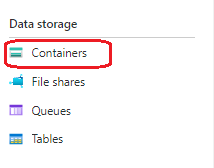
Выберите контейнер из списка.
В меню в верхней части страницы нажмите кнопку Отправить.

Появится окно Отправить BLOB-объект. Выберите файлы для отправки.
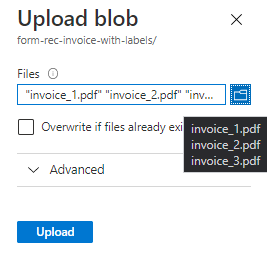
Примечание.
По умолчанию REST API использует документы, расположенные в корне контейнера. Можно также использовать данные, упорядоченные во вложенных папках, если они указаны в вызове API. Дополнительные сведения см. в разделе Упорядочение данных во вложенных папках.
Создание маркеров SAS
После выполнения предварительных требований и отправки документов теперь можно создать маркеры SAS. Есть два пути, которые можно взять отсюда; один с помощью портал Azure и другого с помощью обозревателя службы хранилища Azure. Выберите между двумя следующими вкладками дополнительные сведения.
Портал Azure — это веб-консоль, которая позволяет управлять подпиской и ресурсами Azure с помощью графического пользовательского интерфейса (GUI).
Войдите на портал Azure.
Перейдите к контейнерам> вашей учетной записи>хранения.
Выберите Создать SAS в меню в верхней части страницы.
Выберите Метод подписывания → Ключ делегирования пользователя.
Определите Разрешения, установив или сняв соответствующий флажок.
- Убедитесь, что заданы разрешения на чтение, запись, удаление и перечисление.
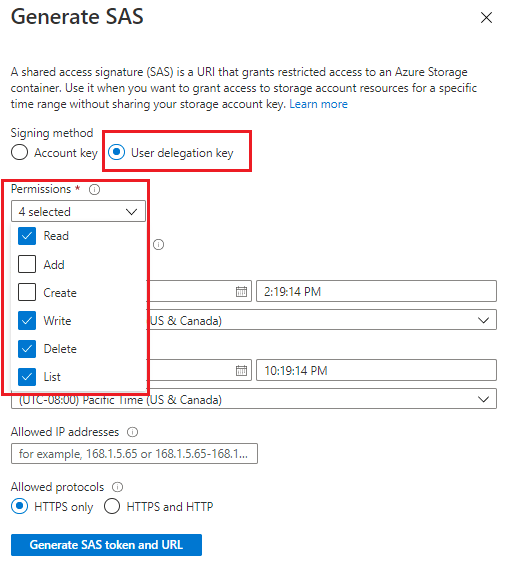
Внимание
Если вы получили сообщение, похожее на следующее, вам также потребуется назначить доступ к данным большого двоичного объекта в вашей учетной записи хранения:

Управление доступом на основе ролей Azure (Azure RBAC) — это система авторизации, используемая для управления доступом к ресурсам в Azure. Azure RBAC помогает управлять доступом и разрешениями для ресурсов Azure.
Назначение роли Azure для доступа к данным BLOB-объектов для назначения роли, которая предоставляет разрешение на чтение, запись и удаление для контейнера хранилища Azure. См. раздел "Участник данных BLOB-объектов хранилища".
Укажите дату и время начала и окончания срока действия подписанного ключа.
- При создании маркера SAS длительность по умолчанию составляет 48 часов. Через 48 часов вам потребуется создать новый маркер.
- Попробуйте задать длительный период времени, когда вы используете учетную запись хранения для операций Службы аналитики документов.
- Значение срока действия определяется тем, используется ли ключ учетной записи или метод подписывания ключа делегирования пользователей:
- Ключ учетной записи: не налагается максимальное ограничение времени. Однако рекомендуется настроить политику истечения срока действия, чтобы ограничить интервал и свести к минимуму компромисс. Настройте политику истечения срока действия для подписей общего доступа.
- Ключ делегирования пользователей: значение срока действия не более семи дней после создания маркера SAS. SAS недействителен после истечения срока действия ключа делегирования пользователей, поэтому SAS с истекающим сроком действия больше семи дней по-прежнему будет действителен только в течение семи дней. Дополнительные сведения см. в разделе "Использование учетных данных Microsoft Entra для защиты SAS".
Поле Разрешенные IP-адреса является необязательным. В нем указывается IP-адрес или диапазон IP-адресов, из которых принимаются запросы. Если IP-адрес запроса не соответствует IP-адресу или диапазону адресов, указанному в маркере SAS, авторизация завершается ошибкой. IP-адрес или диапазон IP-адресов должен быть общедоступным IP-адресом, а не частным. Дополнительные сведения см. в разделе "Указание IP-адреса или диапазона IP-адресов".
Поле Разрешенные протоколы является необязательным и указывает на протокол, разрешенный для запроса, созданного с помощью маркера SAS. Значение по умолчанию — HTTPS.
Выберите Создать маркер SAS и URL-адрес.
Строка запроса маркера SAS большого двоичного объекта и URL-адрес SAS большого двоичного объекта отображаются в нижней области окна. Чтобы использовать маркер SAS большого двоичного объекта, добавьте его к URI службы хранилища.
Скопируйте значения маркера SAS большого двоичного объекта и URL-адреса SAS большого двоичного объекта и вставьте их в безопасное место. Значения отображаются только один раз и не могут быть получены после закрытия окна.
Чтобы создать URL-адрес SAS, добавьте маркер SAS (URI) к URL-адресу службы хранилища.